苹果手机提醒事项怎么设置每天提醒,在现代快节奏的生活中,我们经常会忘记一些重要的事情,而苹果手机的提醒功能,正是我们管理时间和事务的得力助手。苹果手机提醒事项的设置简单而实用,让我们能够轻松地每天提醒自己重要的事项。无论是工作上的会议,还是生活中的约会,只需简单的几步设置,我们就能准时收到提醒,不再错过任何重要的事情。接下来让我们一起来了解一下苹果手机如何设置每天提醒事项的方法。
苹果手机如何设置每天提醒事项的方法
方法如下:
1.如图所示,点击手机桌面中的提醒事项。

2.如图所示,点击屏幕中的加号键。
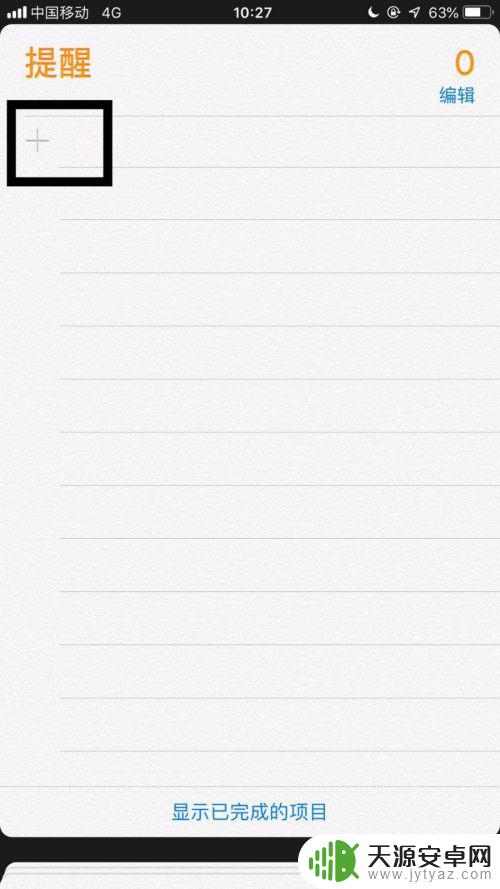
3.如图所示,输入提醒事项名称并点击右侧的感叹号。
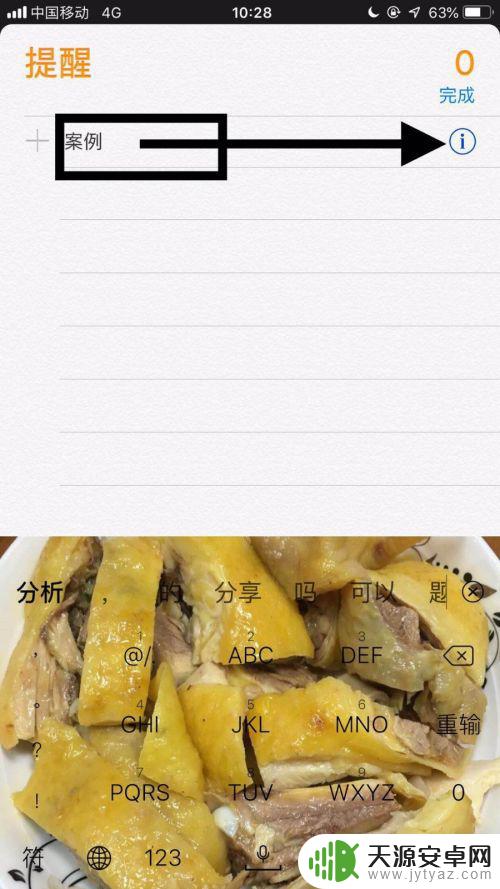
4.如图所示,开启在指定时间提醒我开关。
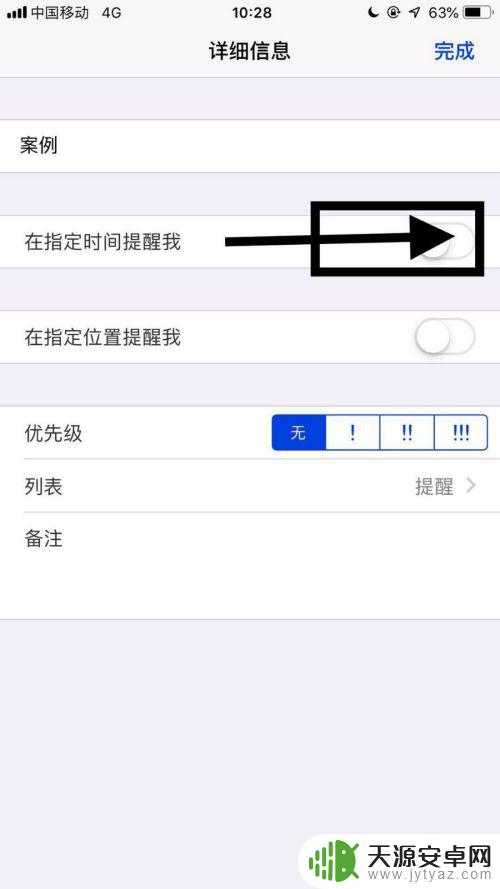
5.如图所示,点击重复。
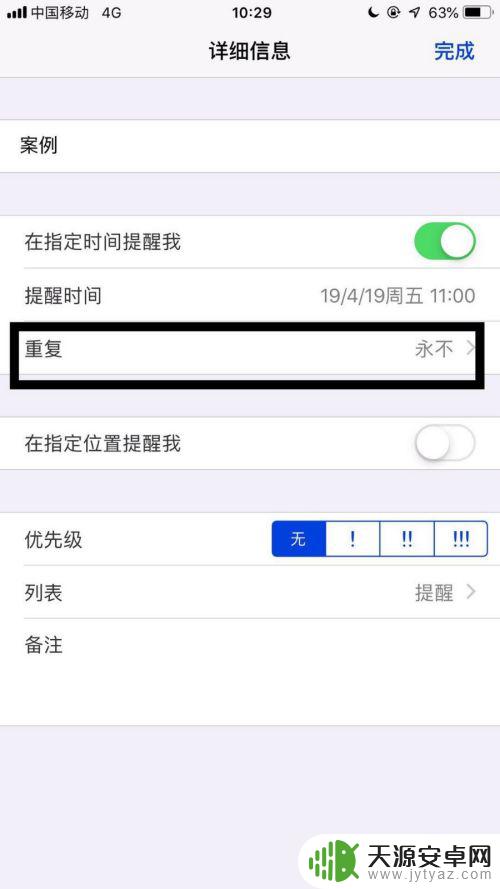
6.如图所示,选择每天。
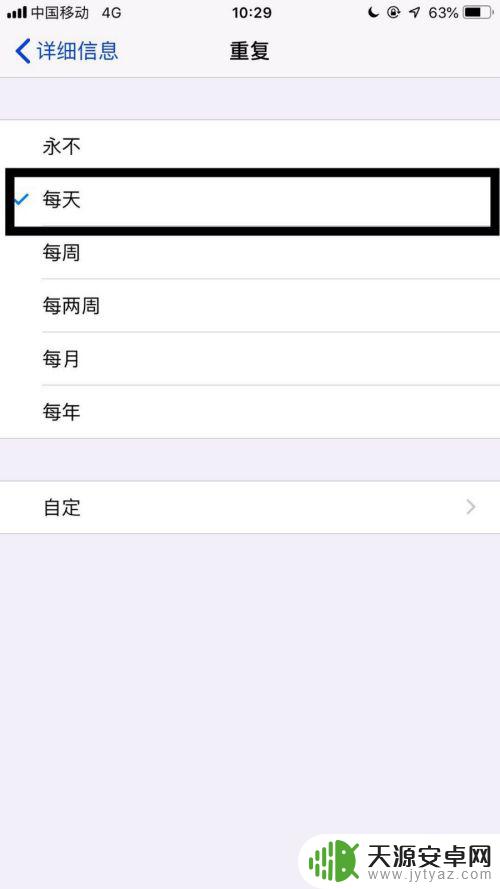
7.如图所示,最后返回上一个界面。点击完成就可以了。
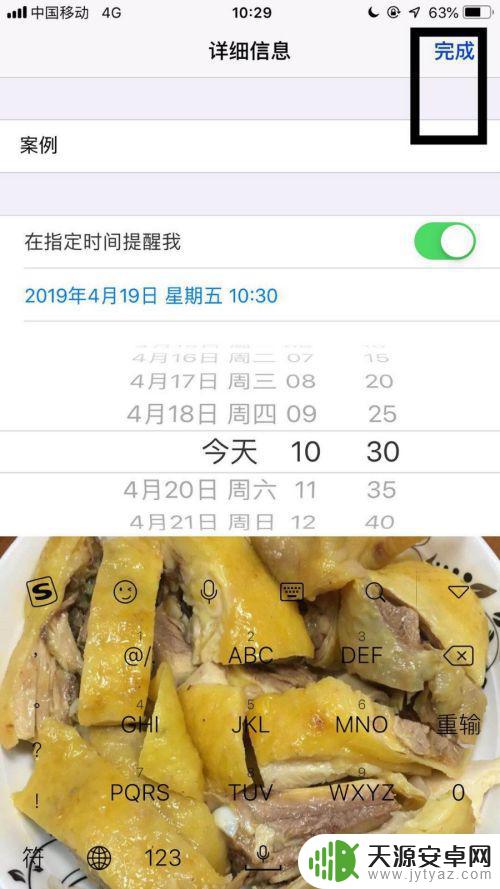
以上是如何设置每天提醒的所有苹果手机提醒事项内容的步骤,如果有需要的用户,可以按照小编的步骤进行操作,希望能对大家有所帮助。









